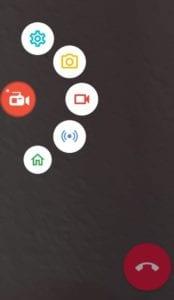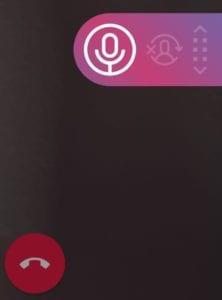Nếu bạn đang có một cuộc gọi quan trọng qua WhatsApp, bạn có thể muốn ghi lại âm thanh để làm hồ sơ cá nhân của mình. Thật không may, WhatsApp không hỗ trợ tính năng này theo mặc định, vì vậy bạn phải tìm các giải pháp khác. Rất tiếc, ngay cả với phần mềm ghi âm riêng biệt, bạn không thể ghi âm trên nền tảng máy tính để bàn. Cả web WhatsApp và ứng dụng khách trên máy tính để bàn đều không hỗ trợ thực hiện cuộc gọi thoại hoặc video, vì vậy không thể ghi bất kỳ cuộc gọi nào ở đó.
Bạn có thể ghi lại các cuộc gọi âm thanh và video trên Android, bạn chỉ cần các ứng dụng của bên thứ ba để làm điều đó và rất tiếc là nó không đặc biệt đơn giản. Trong hướng dẫn này, chúng tôi sẽ giới thiệu cách sử dụng “Máy ghi âm cuộc gọi - Cube ACR” để ghi âm cuộc gọi âm thanh. Chúng tôi cũng sẽ giới thiệu cách sử dụng “AZ Screen Recorder - Video Recorder, Livestream” để ghi lại màn hình trong các cuộc gọi điện video. Thật không may, không thể làm điều tương tự trên iOS. Bạn có thể sử dụng chức năng Ghi màn hình tích hợp để ghi lại cuộc gọi điện video, nhưng bạn sẽ không nhận được bất kỳ âm thanh nào. Bạn cũng có thể sử dụng các ứng dụng ghi nhớ giọng nói như “Máy ghi âm” để ghi lại nội dung cuộc trò chuyện của bạn. Tuy nhiên, bạn không thể ghi lại âm thanh đến từ một cuộc gọi, đơn giản là tính năng đó không được hỗ trợ. Nếu bạn thực sự cần ghi âm cuộc gọi, hãy thử cài đặt iPhone của bạn trên loa và ghi âm cuộc gọi bằng một thiết bị khác.
Mẹo: Để có trải nghiệm hoàn chỉnh trên mọi thiết bị, hãy sử dụng điện thoại, máy tính hoặc ứng dụng ghi âm khác để ghi âm cuộc gọi của bạn.
Android - Cuộc gọi điện video
Ứng dụng “AZ Screen Recorder - Video Recorder, Livestream”, có sẵn miễn phí tại đây trên Cửa hàng Google Play, có thể được sử dụng để ghi lại màn hình trong khi thực hiện cuộc gọi điện video. Thật không may, nó cũng không thể ghi lại âm thanh, vì vậy bạn cần phải làm điều đó một cách riêng biệt.
Để cài đặt ứng dụng, hãy nhấn vào “Cài đặt” trên trang ứng dụng trong Cửa hàng Play. Sau khi ứng dụng đã được cài đặt, hãy nhấn vào “Khởi chạy” hoặc nhấn vào biểu tượng ứng dụng để mở. Bạn sẽ cần cấp quyền “Vẽ qua các ứng dụng khác” khi được nhắc - điều này cho phép nó xuất hiện trên các ứng dụng khác, sau đó nó sẽ thực hiện.
Bạn có thể truy cập cài đặt bằng cách nhấn vào biểu tượng lớp phủ ở bên trái, sau đó nhấn vào biểu tượng bánh xe răng cưa. Ngay cả khi bạn đảm bảo rằng “Âm thanh” được bật, video của bạn sẽ ở chế độ im lặng và việc thay đổi nguồn âm thanh từ “Micrô” thành “Âm thanh nội bộ” cũng sẽ không khắc phục được điều đó.
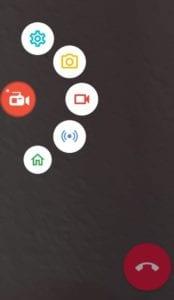
Nhấn vào biểu tượng lớp phủ AZ Screen Recorder để xem biểu tượng cài đặt ở trên cùng và biểu tượng ghi ở giữa.
Để quay video, hãy nhấn vào biểu tượng lớp phủ, sau đó nhấn vào biểu tượng máy quay video. Video sẽ bắt đầu quay sau khi đếm ngược ba giây hoàn tất. Khi video đã bắt đầu quay, bạn có thể chuyển sang WhatsApp và thực hiện cuộc gọi điện video của mình. Để dừng ghi, hãy mở thanh thông báo và nhấn vào biểu tượng dừng. Khi dừng quay, video sẽ tự động lưu vào vị trí tệp được đặt trong tùy chọn cấu hình.
Android - Cuộc gọi thoại
Ghi lại màn hình trong cuộc gọi video đều tốt và tốt, nhưng trên thực tế, ghi lại âm thanh là điều quan trọng. Để giúp đỡ với điều đó. ứng dụng “Ghi âm cuộc gọi - Cube ACR”, có sẵn miễn phí tại đây trên Cửa hàng Google Play, có thể được sử dụng để ghi lại âm thanh từ các cuộc gọi thoại hoặc video.
Để cài đặt ứng dụng, hãy nhấn vào “Cài đặt” trên trang ứng dụng trong Cửa hàng Play. Sau khi ứng dụng đã được cài đặt, hãy nhấn vào “Khởi chạy” hoặc nhấn vào biểu tượng ứng dụng để mở. Bạn sẽ cần cấp một số quyền, bao gồm lớp phủ màn hình, quyền truy cập vào danh bạ và tính năng kết nối cho phép ứng dụng ghi lại âm thanh từ WhatsApp. Sau khi đã cấp tất cả các quyền, bạn chỉ cần chuyển sang WhatsApp và thực hiện cuộc gọi. Tiện ích Cube ACR sẽ xuất hiện ở phía bên tay phải của màn hình và sẽ sáng lên khi bạn nói chuyện.
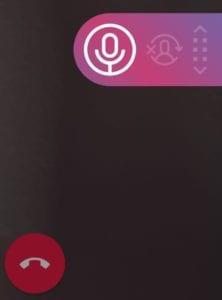
Tiện ích Cube ACR sẽ xuất hiện ở bên phải màn hình và sáng lên khi bạn nói.
Nếu bạn nhận được thông báo lỗi hoặc không thể nghe thấy giọng nói của người khác, hãy mở cài đặt của Cube ACR và bật “Buộc cuộc gọi VoIP làm cuộc gọi thoại”, trong “Cài đặt ghi âm” và thử lại, thao tác này sẽ giải quyết được sự cố. Nếu bạn vẫn không thể nghe thấy âm thanh, hãy thử thay đổi “Nguồn âm thanh ghi âm điện thoại” bằng cách nhấn vào cài đặt trong “Cài đặt ghi âm” và chọn một nguồn âm thanh mới.

Thử thay đổi nguồn âm thanh của bạn nếu âm thanh đến không được ghi lại.
Mẹo: Bạn nên thực hiện một số cuộc gọi thử để kiểm tra xem âm thanh của mình có được ghi đúng cách hay không, trước khi bạn cố gắng sử dụng nó cho một cuộc gọi quan trọng. Điều này sẽ cho bạn thời gian để giải quyết mọi vấn đề và xác định cài đặt nào phù hợp với bạn.